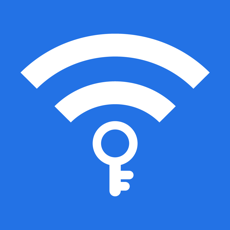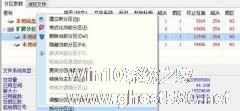-
Win8如何取消密码明文显示功能
- 时间:2024-11-23 15:14:25
大家好,今天Win10系统之家小编给大家分享「Win8如何取消密码明文显示功能」的知识,如果能碰巧解决你现在面临的问题,记得收藏本站或分享给你的好友们哟~,现在开始吧!
Win8系统中,输入复杂密码时怕出现错误,启用密码显示功能(Windows8系统如何查看明文密码),也就是密码框边的眼睛。如图:
点击该按钮就会明文显示当前输入的密码,这在输入复杂密码的时候确实能够帮助纠错,但是如果你已经对密码很熟悉,该功能的存在反倒会带来一定的安全隐患了。那么如何取消显示“密码显示”按钮呢?方法如下:
Win + R组合键调出“运行”对话框,输入gpedit.msc,确定,运行之后打开“本地组策略编辑器”窗口。在组策略设置中有两个设置项可以控制是否显示“密码显示”按钮,一个是全局设置项,对所有程序窗口中的密码输入框均起作用,包括IE窗口;另一个是IE设置项,仅对IE窗口中的密码输入框起作用。
先说全局设置项。依次展开“计算机配置\管理模板\Windows 组件\凭据用户界面”,在右侧窗口中可以看到“不显示‘密码显示’按钮”策略设置。如图:

双击该设置项,在打开的设置窗口中选择“已启用”即可。
再说针对IE的设置项。依次展开“计算机配置\管理模板\Windows 组件\Internet Explorer\安全功能”,然后在右侧窗口中找到“不显示‘显示密码’按钮”。如图:

双击该设置项,在打开的设置窗口中选择“已启用”即可。
经过以上设置之后,你再打开一个密码输入界面看看,即可发现,已经不见了那个眼睛状的“密码显示”按钮。如图:
Win8系统中,密码输入能够明文查看,也可以取消这项功能,取消功能后就后发现密码框的眼睛不见了。这项功能随着用户的需要而开启或关闭,方便了用户。
以上就是关于「Win8如何取消密码明文显示功能」的全部内容,本文讲解到这里啦,希望对大家有所帮助。如果你还想了解更多这方面的信息,记得收藏关注本站~
【★此文为Win10系统之家Www.gHost580.net*文章!】
相关文章
-
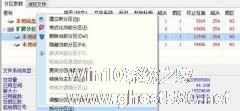
Win8系统固然很稳定,但是我们不可能完全避免系统出现问题,因此打造一个Win8系统专属的一键恢复功能就势在必行,说到这里相信不少朋友想问这个一键恢复功能好打造吗?效果出色吗?这里就请大家放心,今天教程所要说的一键恢复功能制作非常简单,只要依靠一键恢复工具,再配合一系列相关工具就可以轻松制作了,并且效果明显。
由于笔记本电脑已经相当普及了,因此本篇教程的方法主要围绕笔记本... -

目前大部分的用户仍然处于“一台电脑一个屏幕”的状态,不过自从多屏显示这个概念诞生后,有不少用户其中包括持笔记本的上班一族都开始配置第二台大尺寸显示器了。关于Win8系统多屏显示其实有许多技巧在里头,想要玩转Win8多屏显示,就跟我来学吧。
除了普通的Win8多屏显示,我们还可以将另一个监视器连接到你的便携式计算机或台式计算机,这个方法可以让你的电脑充分利用起来,例如一个用... -

“Win8讲述人”是什么呢?可能有许多朋友还不了解,其实它是Windows系统的一个小应用功能。讲述人并不是什么Win8系统新增功能,早在XP以及Win7系统就有讲述人这一小应用。“讲述人”是一个Windows系统自带的将文字转换为语音的应用程序,也就是说属于语音小工具了。比如开启“讲述人”功能后,我们按键盘按键机会语音播报我们按是什么按键,虽然对于普通用户作用不大,但在夜间没有灯光... -

如果你的笔记本是近一年内买的,相信出厂预装的都是Win8系统,Win8系统在一些操作方面还是比较新的,因此很多用户不是太熟悉,比如今天要说的笔记本关闭盖子的时候它就自动休眠,如何取消这个自动休眠状态呢?让我们一起来看看吧。
1、在Win8系统下同时按住键盘上的“Win键”和“X”键打开系统菜单,点击选择“控制面板”;
2、选择右上角“类别”,选中下拉菜单中的“...